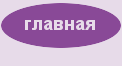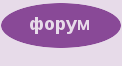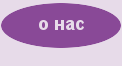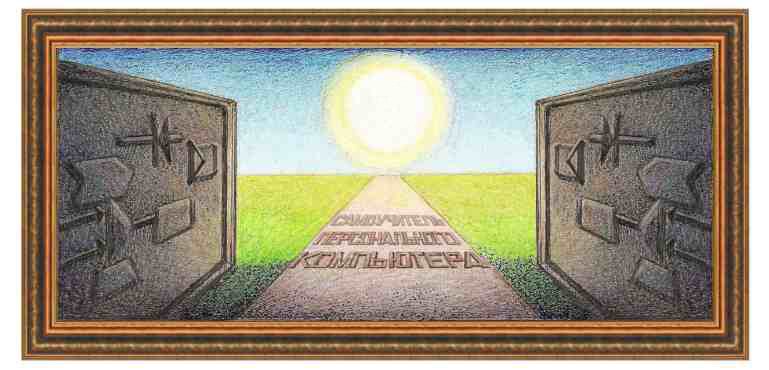
| техническое обеспечение |
Урок 8. Видеокарта.Видеокарта
представляет собой карту расширения материнской платы и обеспечивает
обработку видеоданных. Видеоподсистема, как правило, встроена в
материнскую плату. В этом случае видеоплата не нужна. Однако когда
необходимо улучшить видеоподсистему, что требуется при функционировании современных компьютерных игр,
можно установить видеокарту. Особенностью
видеокарт является наличие так называемого графического процессора, который
снимает часть вычислительных функций с центрального процессора, в последних
моделях – не только для ускорения прорисовки изображений на экране, но и для
несвойственных графических функций. Внешний вид видеокарты представлен на
рисунке внизу.
Видеокарта может иметь свой собственный вентилятор для охлаждения своего процессора, имеет стандартные разъемы для подключения монитора (наиболее распространен разъем D-Sub, имеющий 15 контактов, в три ряда по 5 контактов), современные виды разъемов - DVI и HDMI, которые унифицированы и могут подключаться друг к другу через специальные переходники, разъем для подключения телевизора и бытовых видеосистем – S-Video (для подключения так называемых тюльпанов, проводов с цветными штекерами). Пример расположения разъемов показан ниже.
Слева направо находятся разъемы – DVI, S-Video, D-Sub. В настройках BIOS после установки видеокарты отключите встроенную подсистему, чтобы не было конфликтов. Перед приобретением видеоплаты проверьте ее соответствие возможностям вашего компьютера. Если компьютер имеет ограничения в быстродействии и объеме памяти, то преимущества новой видеокарты будут небольшими. Также при работе на компьютере с приложениями, не требующих хорошую графику, встроенная видеоподсистема обычно не требует замены. Для замены видеокарты, прежде всего, отключите компьютер от электросети и выньте провод из розетки. Снимите боковые панели системного блока и для удобства положите его на бок. Теперь снимите с себя электростатический заряд, дотронувшись до неокрашенной части батареи центрального отопления или, в крайнем случае, к корпусу системного блока в нерабочем состоянии. Если производится замена видеоплаты на другую, то открутите винт крепления платы к задней стенке системного блока и аккуратно снимите видеокарту. В случае если снимаемая плата имеет защелку для крепления к системному блоку, то откройте ее и выньте плату из разъема. Теперь выньте видеоплату из упаковочной коробки и, держа ее за края и не прикасаясь к контактным группам, вставьте в разъем без перекосов и не прилагая чрезмерных усилий. Заверните фиксирующий винт для крепления к системному блоку. Подключите провода к нужным разъемам в компьютере, о чем можно узнать из руководства к видеоплате или материнской плате. Обычно видеокарта вставляется в разъем PCIe x16, как это показано на рисунке ниже (в старых – AGP, в более старых – PCI. Во все эти разъемы видеокарта вставляется одинаково).
Соберите компьютер, закройте панели системного блока и подключите необходимые провода к внешним устройствам, не забыв присоединить сигнальный кабель к монитору. Включите компьютер. Установленная система Windows должна автоматически определить вновь установленную видеокарту. Мастер установки запросит драйвер для видеокарты. Как правило, драйвер поставляется на отдельном лазерном диске в комплекте поставки. Если его нет, то следует обратиться к сайту производителя и переписать наиболее свежий драйвер.
Первая установка видеокарты производится аналогичным образом. Отличие заключается в том, что после открытия системного блока нужно снять заглушку с задней панели системного блока напротив предполагаемого расположения видеокарты. На рисунке ниже показана установка видеокарты в системный блок. Другие карты (звуковые, модемные и другие) вставляются аналогично.
|
| (переход на следующую страницу) |
|
О↙О↘О↙О↘О↙О↘О↙О↘О↙О↘О↙О↘О↙О↘О↙О↘О |
|
|
|
|
Информация
данного сайта предназначена для бесплатного изучения персонального
компьютера. Можно копировать, передавать материалы другим лицам.
Запрещается
использовать материалы для получения личной финансовой выгоды, а также
размещать на сайтах в интернете.
|
|
|
|